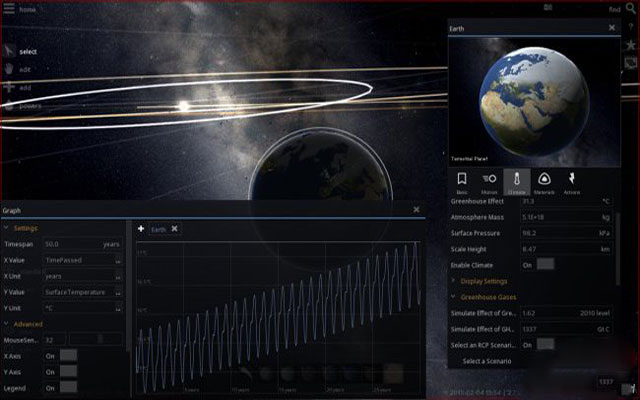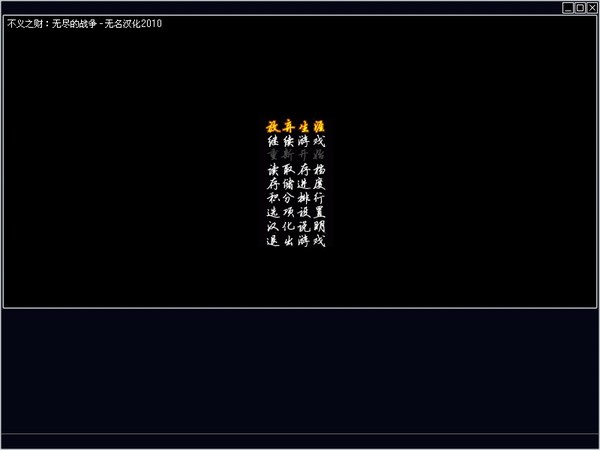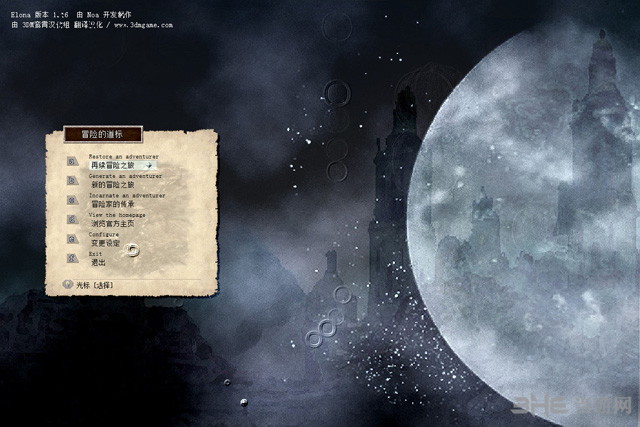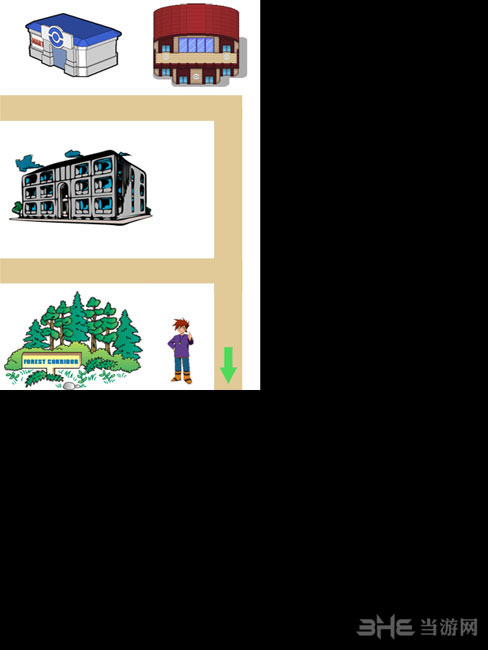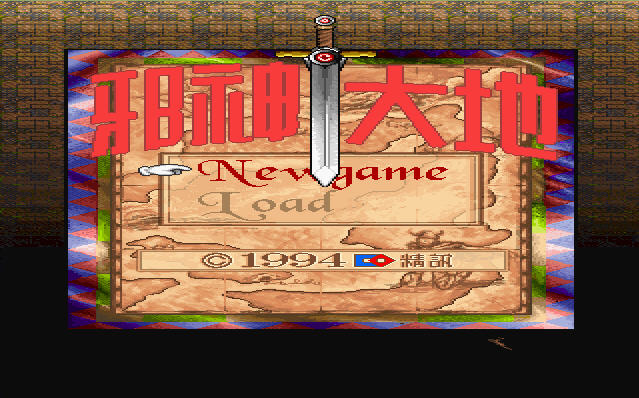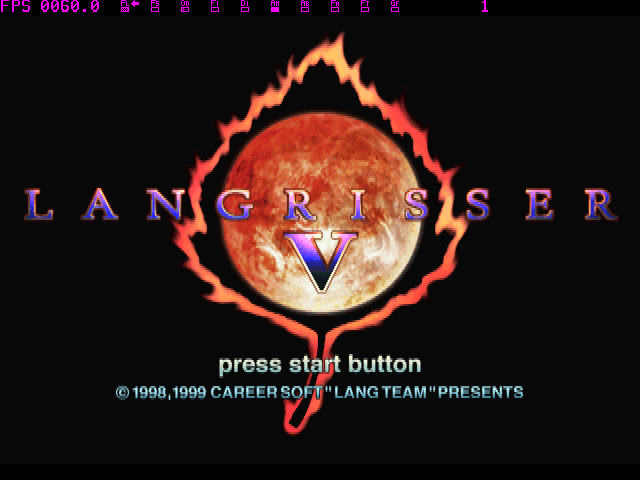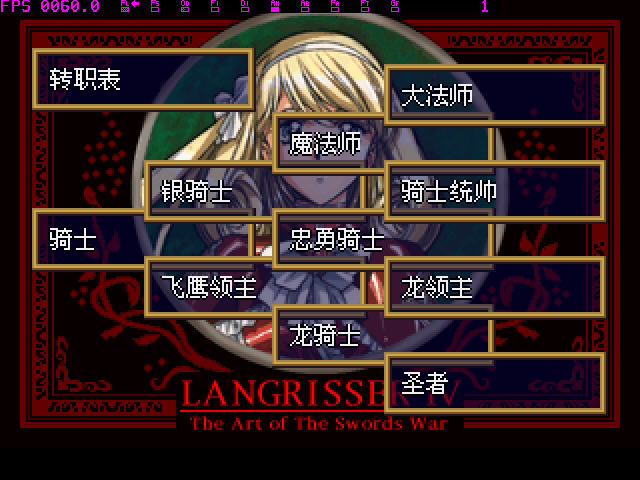宇宙沙盘2是由Giant Army开发制作发行的一款模拟经营类游戏,这款游戏主要以宇宙为背景, 这款游戏采用了物理的元素,玩家要在浩瀚的宇宙里进行一场冒险。
宇宙沙盘2游戏好玩吗
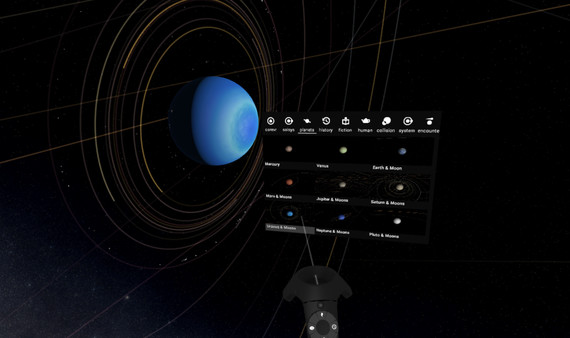
这款游戏是宇宙沙盘系列的第二部作品,游戏在原来的基础上还加入了全新的元素。在这款游戏中为玩家们提供了一个太阳系模型,在这里可以看到各种星系的运作方式。在游戏中玩家还可以自由创造星球以及各个星系,来体验不同星系带来的影响。
游戏特点

互动、实时、N体引力模拟
改变任意时间、任意对象的任意属性
真实的物理装置,实时数据,真正的科学
支持3D立体眼镜和3D电视
包括70多个真实模拟
详细的编辑和创作工具,轻松打造你的星球
怎么玩教学

这款游戏对于大多部分玩家来说都是极为硬核的,能够实时模拟重力、星球气候、天体碰撞,以及物质的相互作用,其中玩家需要考虑到的是一些基本的物理法则与操作上面的了解内容,那么下面就由小编为大家带来宇宙沙盘2怎么玩教学。
1.添加物体(这是最最基本的操作了)点击add按钮,就会出现以下界面:在这里可以添加行星,恒星,卫星,星系,黑洞,日常物体,航天器等。你可以点击你想要添加的物体,然后把它放在这个空间中,理论上,这个空间中可以放置的物体数量是无限的(只要你电脑性能足够强)
在屏幕的左下角有四种模式(Still,Orbit,Binary,Launch)他们可以调节各个添加的星体间的运行方式。在Still状态下,你所添加的所有物体都会不可避免的相撞,但是在这种模式下,相撞的速度无法进行调节,相撞的角度也不好调节。在这种模式下,系统会自动选择目标和撞击方向,比较容易操作。
Orbit是正常的环绕模式(也就是每次你刚打开时的默认模式)在这种模式下,物体会相互按一定的轨道环绕旋转(当然也不排除因距离过近相互碰撞的情况),这也是模拟创建各种星系的最基本的模式。
Binary是另外一种环绕模式,在这种状态下,所有星体会彼此互相围绕共同质心旋转。不同于Orbit模式的是,这种模式比较适合模拟质量相似的物体相互绕转(在Orbit模式下,质量相似的物体放在很近的距离必定会相撞,而在这种模式下则通常不会)。原因在于在这种模式下,往往会赋予两个物体较高的初速度,这些物体在相互绕转时会向前运动,所以一般不会发生碰撞。(在这种模式下有一个子项,Balance Motion,当将它打开时,两个物体会相互围绕中心一点转动,形成了一个圆形或环形运行轨道,这个圆接近于正圆)这种模式比较适合模拟双星运动或三体运动。
Launch状态也是一个相互撞击的状态,你可以先添加一个物体,选择这个状态,再选择一个你想要的撞击物体,你会发现鼠标指针变成了一个准星形态,单机后撞击物体就会沿着准星的中心直线运动(也就像玩第一人称射击一样,被撞物体相当于敌人或靶子,鼠标指针就是准星,撞击物体就是子弹)。只不过撞击物体的速度和运动方向会受引力影响而改变。这是最有意思的一个模式,你可以在不同的状态下用不同的物体以不同的角度和速度来使物体相互碰撞,自由度高,可玩性强(撞击初速度速度可以在Launch Velocity里调节)。这种模式也可以用数字快捷键代替。
移动已经添加的物体。当你已经添加了许多物体之后,想要调节他们之间的距离和位置那怎么办?在add按钮左侧有一个edit按钮,这就是移动物体位置的选项。选中一个你想要移动的物体鼠标左键拖动这个物体,就可以在平面内移动这个物体了。如果你想要调节这个星体的自转轴,单击拖动物体的自转轴就可以了
如果你想上下调节物体的位置或沿直线移动物体,单击物体右下角第一个移动光标,鼠标单击拖动各个方向的圆锥,物体就会沿该方向直线移动。
怎么创造文明

在游戏中玩家所要扮演的是造物主的角色,在自己搭建的星球上面创造一个文明是不少玩家的目标,当文明的诞生不是简单的调整几个参数那么简单,那么宇宙沙盘2怎么创造文明呢?还不知道的玩家快来看小编带来的创造方法介绍吧。
宇宙沙盒2的“生命存在的可能性”是针对地球生物圈里不太耐环境的部分设计的,如果你想要一个好看的数字(例如超过80% ),要按照自带的宜居带去配置行星,调控其磁场来保持大气,调整行星的物质比例。
简单来说就是要符合以下这几个条件:
1 在宜居带上
2 有合理的气压大小例如:101KPA
3 有合理强度的磁场例如:0.6高斯
4 为类地行星,质量在地球的三分之一到地球的两倍左右
5 水,有机物,硅,铁等物质的比例要适当
6 陆地要占一定比例诸如海洋行星沙漠行星出现生命的几率可能不大
7 温度要在0到20度左右成功几率最大
8 靠运气
而这只是创造生命的基础,至于创造文明还需要持续的观察与发展。
怎么调速度

在游戏中玩家所要观察的时间可以说是非常长的,因为星球的变化没有多少几千万年还是比较难以看出差别的,所以速度在游戏中就至关重要,那么宇宙沙盘2怎么调速度呢?还不知道的玩家快来看小编带来的调整方法说明吧。
界面下方“Step”区域控制时间流逝比例,那个不断变动的数值就是流逝速度。
可以通过拖动“days/sec”(电脑每秒对应多少年/天/小时/分钟/秒)右边的滑块来调节:向左是变慢,向右是加快。每拖动一下,会发现滑块又回到中间;但数值却发生了变化。
在上述界面里,单击“单位”(如sec/sec),可在拉出的列表里自选对比单位(即:电脑每秒对应毫秒,秒,分,时,日,月,年,M年,G年);然后单击那个变动中的数值,键盘输入数字,敲回车。
配置要求
最低配置:
操作系统:Windows 7 SP1+ (64-bit)*
处理器:1.6 GHz dual-core
内存:2 GB RAM
显卡:2 GB Video Memory†, Shader Model 5.0
DirectX 版本:11
存储空间:需要 2 GB 可用空间
推荐配置:
处理器:3.6 GHz quad-core
内存:8 GB RAM
显卡:4 GB Video Memory
DirectX 版本:11
附注事项:For VR, see recommendations from your headset manufacturer
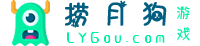
 宇宙沙盘2硬盘版下载
宇宙沙盘2硬盘版下载